Zaokrąglaj liczby do najbliższych 5 lub 10 w Arkuszach Google
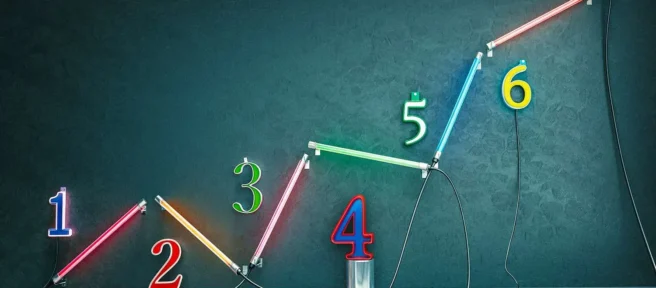
Funkcja MROUND Arkuszy Google ułatwia zaokrąglanie liczby w górę lub w dół do najbliższych 5, 10 lub innej określonej wielokrotności. Na przykład możesz użyć tej funkcji, aby zaokrąglić w górę lub w dół koszt artykułów do najbliższych pięciu centów (0,05 USD) lub 10 centów (0,10 USD), aby uniknąć konieczności zajmowania się groszami (0,01 USD) jako resztą.
W przeciwieństwie do opcji formatowania, które umożliwiają zmianę liczby wyświetlanych miejsc dziesiętnych bez zmiany wartości w komórce, funkcja MROUND, podobnie jak inne funkcje zaokrąglania w Arkuszach Google, zmienia wartość danych. Zatem użycie tej funkcji do zaokrąglenia danych wpływa na wyniki obliczeń.
Aby zaokrąglić liczby w górę lub w dół bez określania stopnia zaokrąglenia, zamiast tego użyj funkcji ZAOKR.GÓRA lub ZAOKR.DÓŁ.
Składnia i argumenty funkcji MROUND
Składnia funkcji odnosi się do układu funkcji i zawiera nazwę funkcji, nawiasy i argumenty.
Składnia funkcji MROUND jest następująca:
= MROUND (wartość, współczynnik)
Argumentami funkcji są:
- wartość (wymagane): liczba, która ma zostać zaokrąglona w górę lub w dół do najbliższej liczby całkowitej. Ten argument może zawierać rzeczywiste dane do zaokrąglenia lub odwołanie do komórki do lokalizacji danych w arkuszu.
- współczynnik (wymagany): Funkcja zaokrągla argument wartość w górę lub w dół do najbliższej wielokrotności tej wartości.
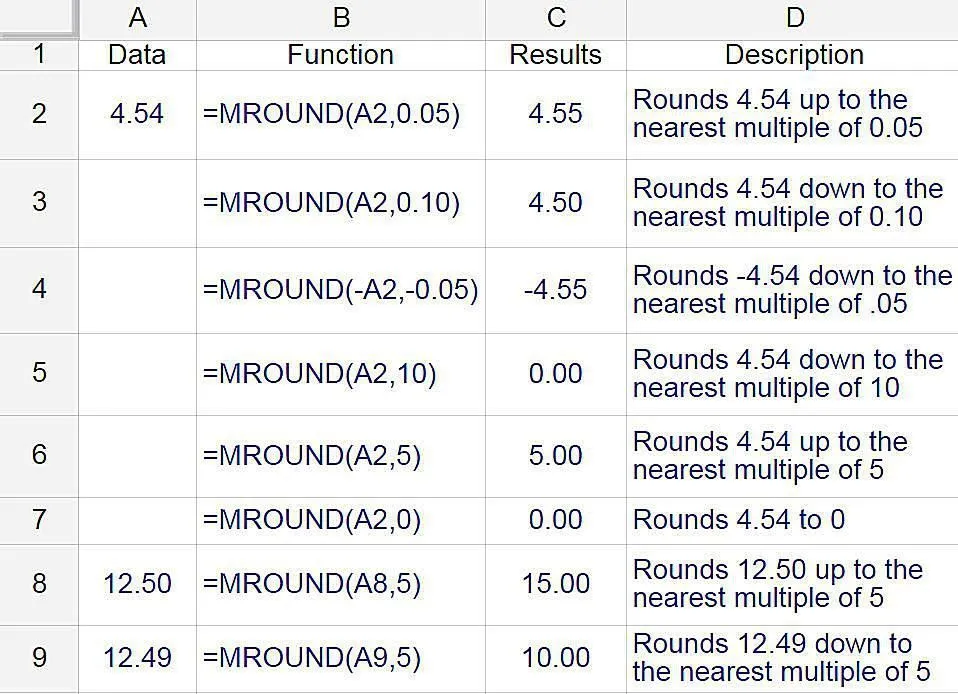
Uwagi dotyczące argumentów funkcji:
- Jeśli argument czynnika zostanie pominięty, w komórce zawierającej funkcję zostanie wyświetlony błąd #N/D.
- Argumenty czynnika i wartości muszą mieć ten sam znak — dodatni lub ujemny. Jeśli nie, funkcja zwraca #LICZBA! błąd w komórce.
- Jeśli argumenty czynnika i wartości są ujemne, funkcja zwraca w komórce liczbę ujemną, jak pokazano w wierszu 4 na powyższym obrazku.
- Jeśli argument factor jest ustawiony na zero (0), funkcja zwraca wartość zero w komórce, jak pokazano w wierszu 7 na powyższym obrazku.
MROUND Przykłady funkcji
W przypadku pierwszych sześciu liczb na powyższym obrazku liczba 4,54 jest zaokrąglana w górę lub w dół przez funkcję MROUND przy użyciu różnych wartości argumentu czynnika, takich jak 0,05, 0,10, 5,0, 0 i 10,0.
Wyniki są wyświetlane w kolumnie C, a formuła generująca wyniki w kolumnie D.
Zaokrąglanie w górę lub w dół
To, czy ostatnia pozostała cyfra, czy liczba całkowita (cyfra zaokrąglająca) zostanie zaokrąglona w górę lub w dół, zależy od argumentu wartość.
- Jeśli cyfra zaokrąglenia i wszystkie liczby znajdujące się na prawo od niej w argumencie wartość są mniejsze niż połowa wartości argumentu czynnik, funkcja zaokrągla w dół ostatnią cyfrę.
- Jeśli cyfra zaokrąglenia i wszystkie liczby znajdujące się na prawo od niej w argumencie wartość są większe lub równe połowie wartości argumentu czynnik, cyfra zaokrąglenia jest zaokrąglana w górę.
Dwa ostatnie przykłady pokazują, jak funkcja obsługuje zaokrąglanie w górę lub w dół.
- W wierszu 8, ponieważ argument czynnika jest jednocyfrową liczbą całkowitą, 2 staje się cyfrą zaokrąglenia w wartości 12,50 w komórce A8. Ponieważ 2,5 jest równe połowie wartości argumentu czynnik (5,00), funkcja zaokrągla wynik w górę do 15,00, czyli najbliższej wielokrotności 5,00 większej niż 12,50.
- W wierszu 9, ponieważ 2,49 jest mniejsze niż połowa wartości argumentu czynnik (5,00), funkcja zaokrągla wynik w dół do 10,00, czyli najbliższej wielokrotności 5,00 mniejszej od 12,49.
Wejście do funkcji MROUND
Arkusze Google nie używają okien dialogowych do wprowadzania argumentów funkcji, w przeciwieństwie do programu Excel. Zamiast tego ma pole autosugestii, które pojawia się, gdy wpisujesz nazwę funkcji w komórce. Aby zobaczyć to w akcji:
- Wpisz 4,54 do komórki A1.
- Kliknij komórkę C1 w arkuszu, aby ustawić ją jako komórkę aktywną. W tym miejscu zostaną wyświetlone wyniki funkcji MROUND.
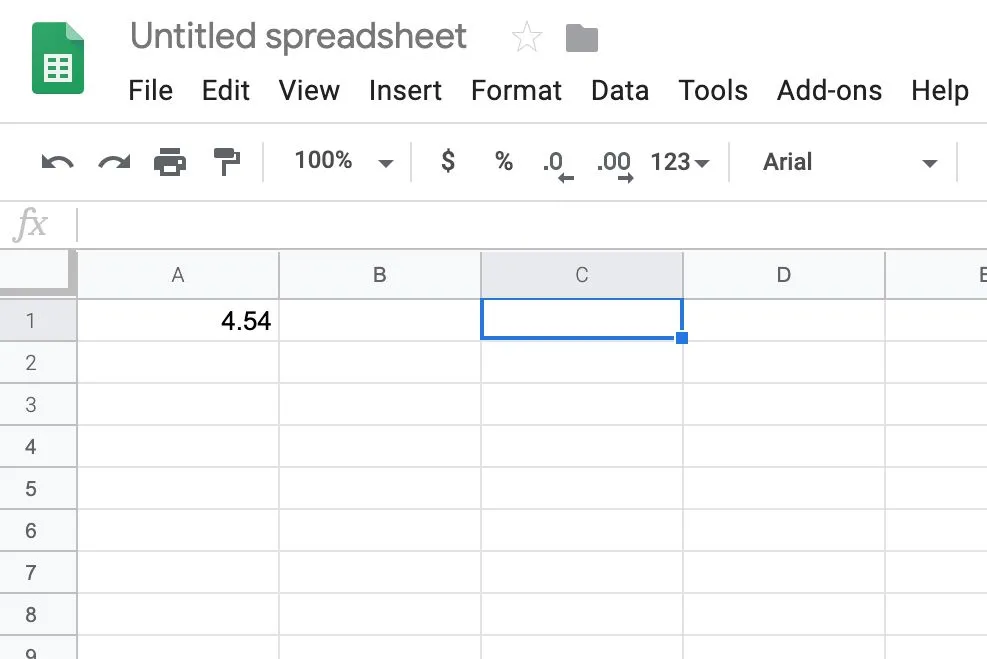
- Wpisz znak równości (=), a następnie MROUND. Podczas wpisywania pojawia się pole autosugestii z nazwami funkcji rozpoczynającymi się na literę M.
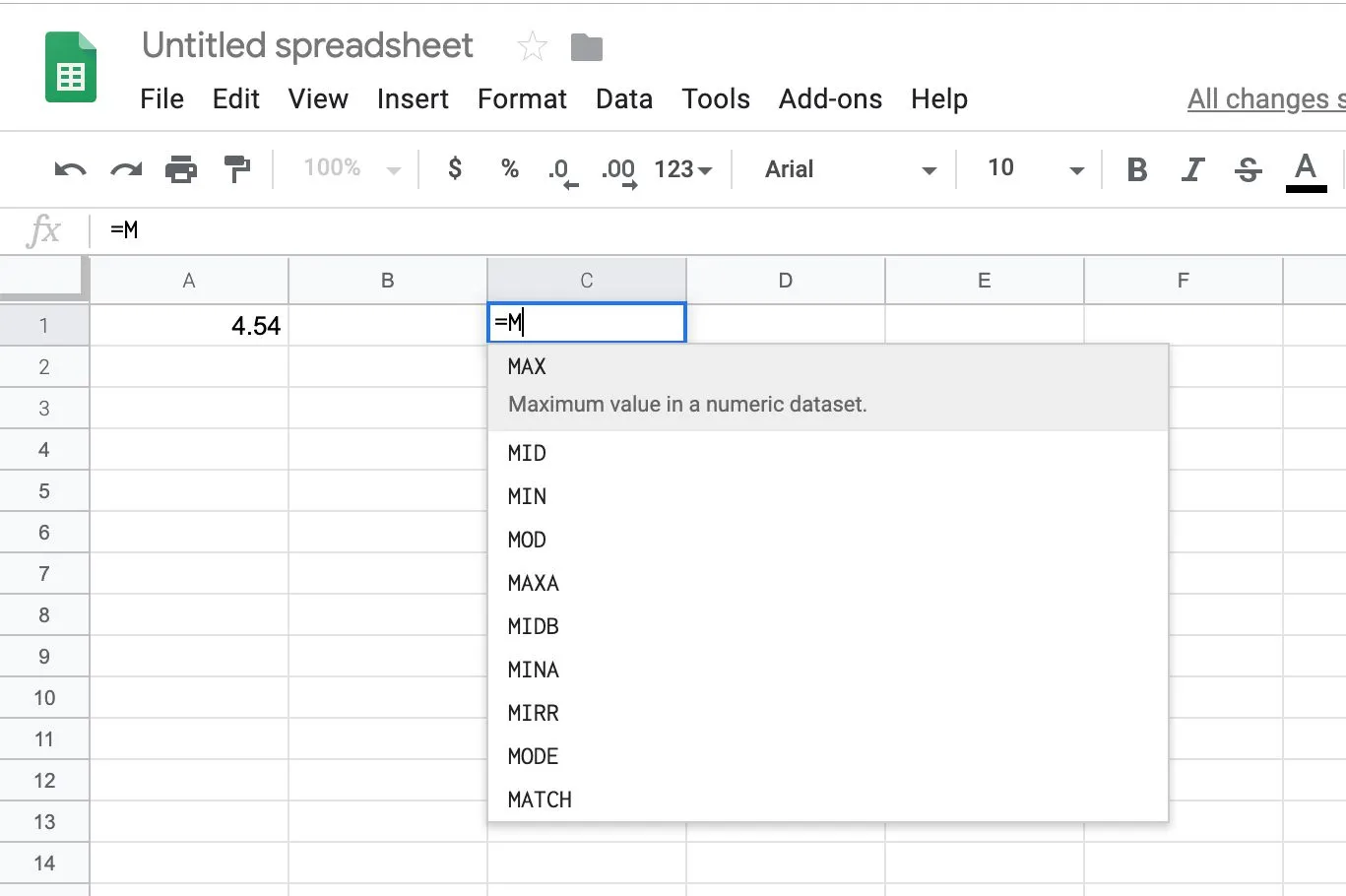
- Gdy w polu pojawi się MROUND, wybierz go, aby wprowadzić funkcję i otworzyć nawias okrągły do komórki C1.
Wprowadź argument funkcji
Aby wprowadzić argument funkcji:
- Wprowadź argumenty funkcji MROUND po otwartym nawiasie okrągłym w komórce C1. Wpisz 0,5, aby wprowadzić tę liczbę jako argument czynnika. Powinien pojawić się jako =MROUND(A1,0.5).
Inny sposób wprowadzenia odwołania do komórki oprócz wpisywania go: Zaznacz komórkę A1 w arkuszu. Wpisz przecinek , który będzie oddzielał argumenty funkcji.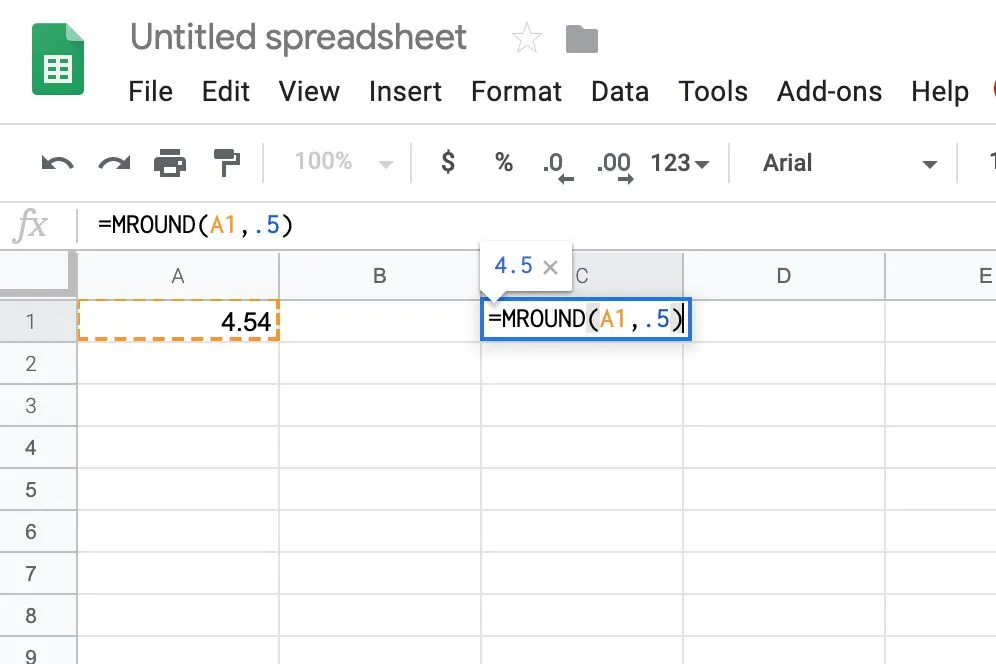
- Naciśnij klawisz Enter, aby wprowadzić nawias zamykający [ ) ] po argumencie funkcji i zakończyć działanie funkcji. W komórce C1 powinna pojawić się wartość 4,5, która jest najbliższą wielokrotnością 0,5 większą niż 4,54.
- Po wybraniu komórki C1 pełna funkcja = MROUND (A1, 0,5) pojawi się na pasku formuły nad arkuszem.
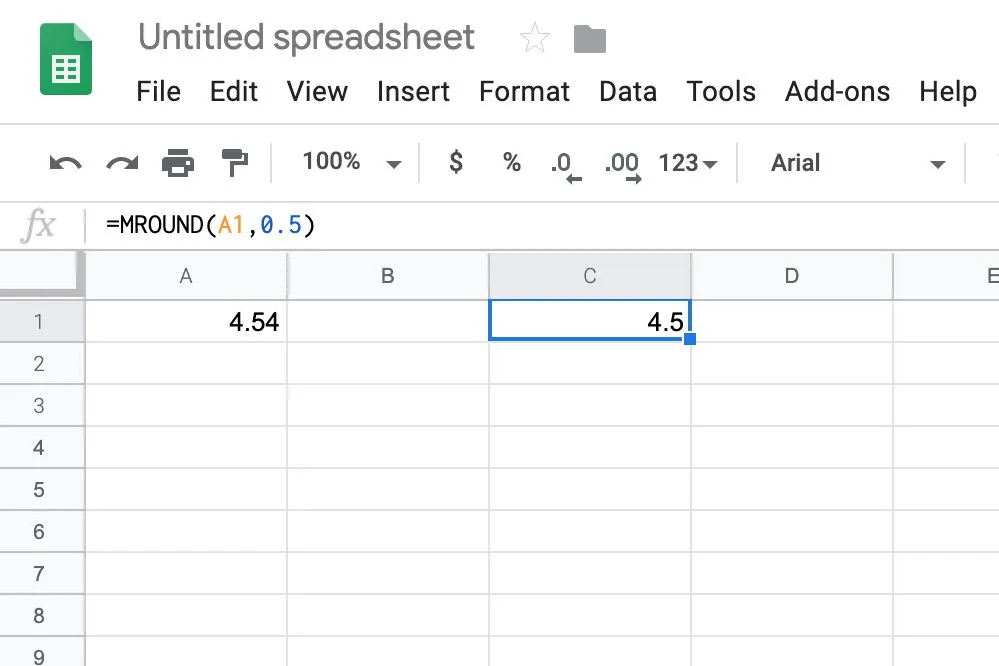



Dodaj komentarz